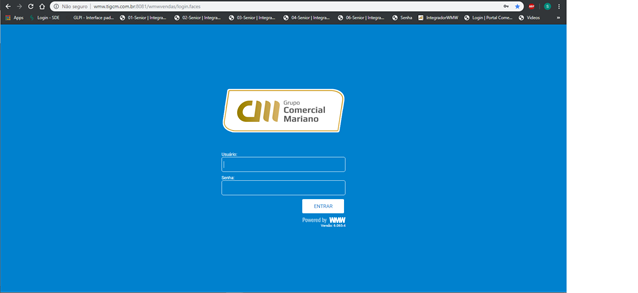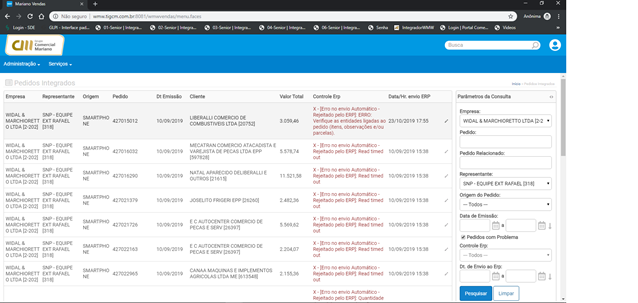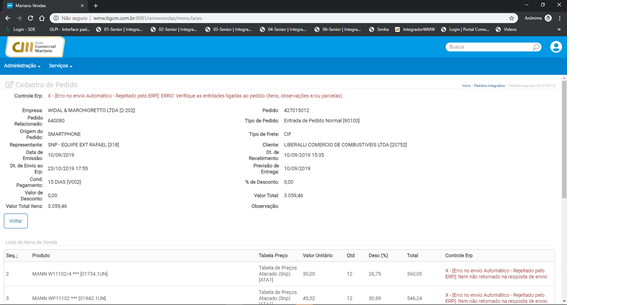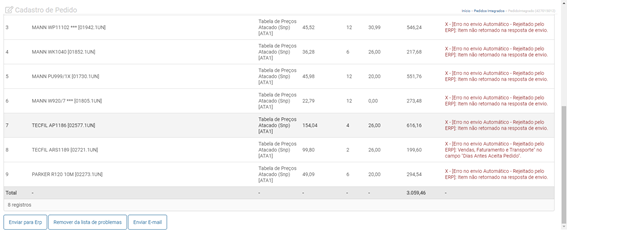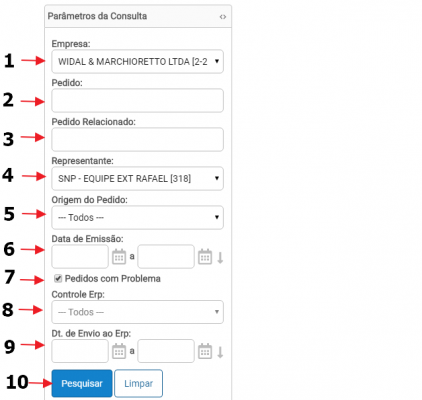Mudanças entre as edições de "Mariano:Eventos Pedidos Integrados WMW"
| Linha 22: | Linha 22: | ||
Obs.: O pedido somente integrará com o ajuste se não for evento de tabela de preço, neste caso tem que ser refeito o pedido. | Obs.: O pedido somente integrará com o ajuste se não for evento de tabela de preço, neste caso tem que ser refeito o pedido. | ||
| − | |||
4. Tela de Funcionalidades da lista de pedidos | 4. Tela de Funcionalidades da lista de pedidos | ||
[[File:Manual WMW Imagem5.png|700x400px|RTENOTITLE]] | [[File:Manual WMW Imagem5.png|700x400px|RTENOTITLE]] | ||
| + | |||
| + | 1. Campo para alternar a empresa, neste caso não será utilizado; | ||
| + | 2. Campo para pesquisar pelo pedido gerado no WMW; | ||
| + | 3. Se o pedido está no sapiens e tem relacionamento com o pedido do WMW, poderá ser pesquisado pelo número do pedido do sapiens; | ||
| + | 4. Campo para alternar entre os representantes; | ||
| + | 5. Campo para alternar entre os pedidos gerado por WEB, SMARTPHONE OU ERP, não será preciso alterar. | ||
| + | 6. Campo para pesquisar por uma data de emissão ou período; | ||
| + | 7. Flag para buscar somente os pedidos com problema, se for desmarcada buscará as informações de todos os pedidos do representante pesquisado. | ||
| + | 8. Campo não está habilitado; | ||
| + | 9. Pesquisa por data de envio ao ERP ou período; | ||
| + | 10. Botão para iniciar a pesquisa. | ||
Edição das 17h41min de 24 de outubro de 2019
1 Acessar a pagina
Link: http://wmw.tigcm.com.br:8081/wmwvendas/menu.faces
1. Tela de login.
2. Tela de Pedidos
Nesta tela irá parecer somente os pedidos que estiverem com erro de integração, ao abrir o pedido irá aparecer uma lista contendo os produtos e dependendo do evento cada produto apresentará um erro.
3. Tela do evento de erro (Ao abrir o pedido)
Se o erro aparecer em algum produto ao ajustar este erro o pedido integrará.
Obs.: O pedido somente integrará com o ajuste se não for evento de tabela de preço, neste caso tem que ser refeito o pedido.
4. Tela de Funcionalidades da lista de pedidos
1. Campo para alternar a empresa, neste caso não será utilizado; 2. Campo para pesquisar pelo pedido gerado no WMW; 3. Se o pedido está no sapiens e tem relacionamento com o pedido do WMW, poderá ser pesquisado pelo número do pedido do sapiens; 4. Campo para alternar entre os representantes; 5. Campo para alternar entre os pedidos gerado por WEB, SMARTPHONE OU ERP, não será preciso alterar. 6. Campo para pesquisar por uma data de emissão ou período; 7. Flag para buscar somente os pedidos com problema, se for desmarcada buscará as informações de todos os pedidos do representante pesquisado. 8. Campo não está habilitado; 9. Pesquisa por data de envio ao ERP ou período; 10. Botão para iniciar a pesquisa.